
TP LiNK TD-W8970 MODEM KURULUMU NASIL YAPILIR? TP LiNK TD-W8970 MODEM ÖZELLİKLERİ NELERDİR? TP LiNK TD-W8970 KABLOSUZ MODEM AYARLARI NASIL YAPILIR?
TP LiNK TD-W8970 300Mbps 4 Gigabit Port Fiber ve 3G/4G Destekli Kablosuz E-Wan Router/AP ADSL2+ Modem. TP-LINK’in TD-W8970 300Mbps Kablosuz N Gigabit ADSL2+ Modem Router’ı, kullanıcıların yüksek hızlı internet bağlantılarına erişmelerine, onları çarpıcı 300Mbps kablosuz hızlarda veya 4 Gigabit LAN portlarından birini kullanarak kablosuz olarak paylaşmalarına izin veren inanılmaz güçlü bir hepsi-bir-arada cihazıdır. 2 çok fonksiyonlu USB portu ile kullanıcılar, yerel ağlarda veya internette yazıcıları, dosyaları ve medyayı paylaşabilirler veya USB portunu 3G/4G modemlerini wireles olarak paylaşıma açmak için kullanabilirler.
TP LiNK TD-W8970 Modem özelliklerini kısaca tanıdığımıza göre TP LiNK TD-W8970 modem kurulum adımlarına geçebiliriz. TP LiNK TD-W8970 Modem kurulumuna geçmeden önce modem ve bilgisayar arası bağlantılarınızın doğru yapılandırıldığından emin olunuz. Hatalı yapılan TP LiNK TD-W8970 modem bağlantılarında modem ışıklarınız yanmayacaktır.
MODEM BAĞLANTI ŞEMASINA BURADAN ULAŞABİLİRSİNİZ
TP LiNK TD-W8970 Modem bağlantılarınızı yukarıdaki şemaya uygun olarak yapılandırdı iseniz kurulum adımlarına devam edebiliriz.
Web tarayıcınızın adres satırına 192.168.1.1 yazıp enter butonuna basınız. Açılan şifre ekranımızda kullanıcı adı ve şifre kısımlarına TP LiNK TD-W8970 Kullanıcı adı:”admin” TP LiNK TD-W8970 Şifre: “admin” yazınız ve ok butonuna basarak modem arayüzüne giriş yapınız. Şifrenizi kabul etmemesi durumunda modemi resetleyerek fabrika ayarlarına alabilirsiniz.
MODEM RESETLEME ADIMLARINA BURADAN ULAŞABİLİRSİNİZ
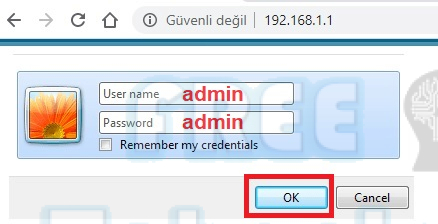
Şifre adımlarını geçmenizin ardından açılan web arayüz ekranında, ekranın sol üst köşesinde bulunan “Quick Setup” butonuna basınız. Açılan ekranda “Next” butonuna basarak ilerleyiniz.
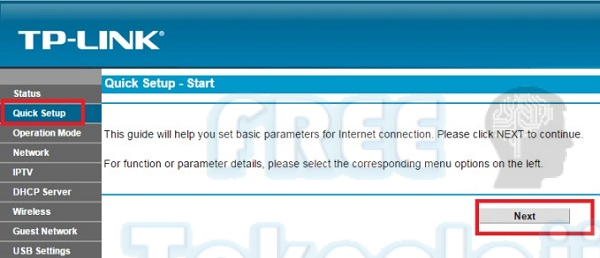
Yeni açılan sayfada Region bölümünde “Türkiye” Time zone alanında ise yerel saatinizi seçiniz ve “next” butonuna basınız.
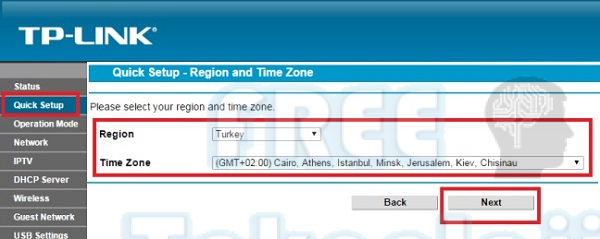
Yeni açılan sayfada internet alt yapı ayarlarının otomatik ya da manuel olarak ayar yapıp yapmak istemediğimizi sormaktadır. ”Yes” seçeneği ile bağlantı türümüz otomatik olarak ayarlanmaktadır. No seçeneği ile manuel seçim yapmanız gerekecektir. Yes seçeneğini işaretleyerek “Next” butonuna basınız.
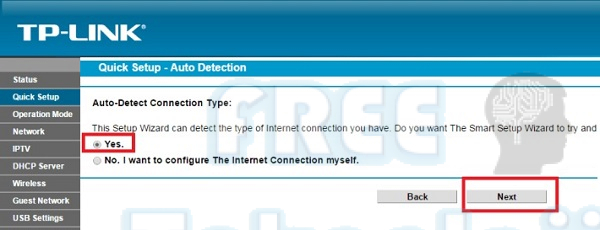
Alt yapı ayarlarımızı otomatik olarak yaptıktan sonra aşağıdaki ekranda görüldüğü gibi servis sağlayıcımızın bize vermiş olduğu kullanıcı adı ve şifre bilgilerini sisteme giriş yapınız. Kullanıcı adımızı sonunda servis sağlayıcılara göre değişkenlik gösteren @domain adını eklemeyi unutmayınız.
TÜM SERVİS SAĞLAYICILARA AİT DOMAİN ADINA BURADAN ULAŞABİLİRSİNİZ

NEXT butonuna basınız.
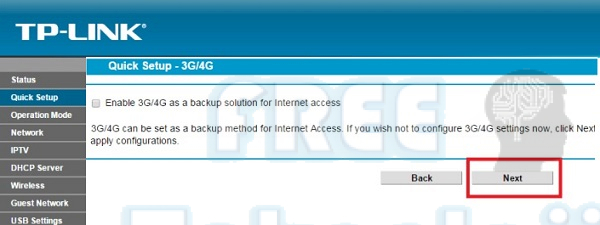
TP LiNK TD-W8970 KABLOSUZ MODEM AYARLARI NASIL YAPILIR?
Alt yapı ayarlarımız tamamlandığında sıra geldi modemimizin kablosuz ayarlarını yapmaya. Wirelles Network Name bölümüne kablosuz ağlarda görmek istediğimiz ağ adımızı yazıyoruz. Channel bölümünde kablosuz ağınızın kısa mesafede kaliteli sinyal için vermesi ya da daha uzak mesafelere yayılımı için bir kanal modu seçiniz.
WİFİ KANAL MODU HAKKINDA DETAYLI BİLGİYE BURADAN ULAŞABİLİRSİNİZ.
Password bölümüze en az 8 haneli içerisinde rakam ve harflerden oluşan kablosuz şifremizi belirliyoruz ve Next butonuna basınız.
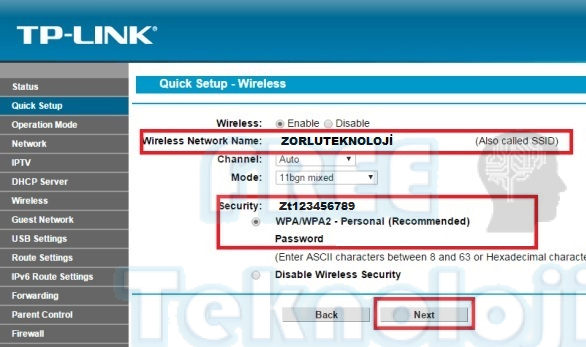
Karşınıza gelecek yeni ekranda özet bir tablo gelecektir. Bu ekranda gerekli kontrolleri yaptıktan sonra SAVE kaydet butonuna basınız.
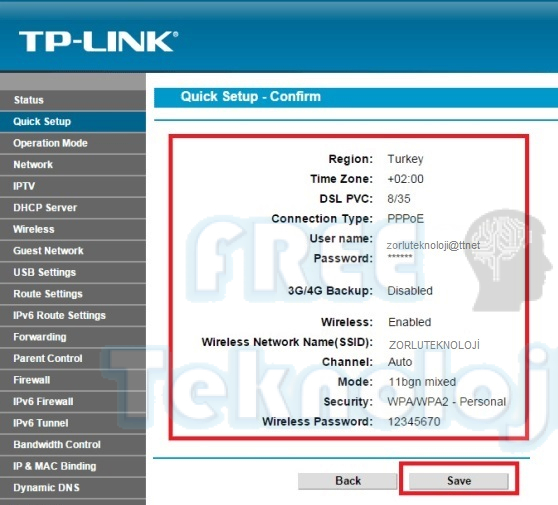
Kayıt işlemimizi “Finish” butonuna basarak bitiriyoruz.
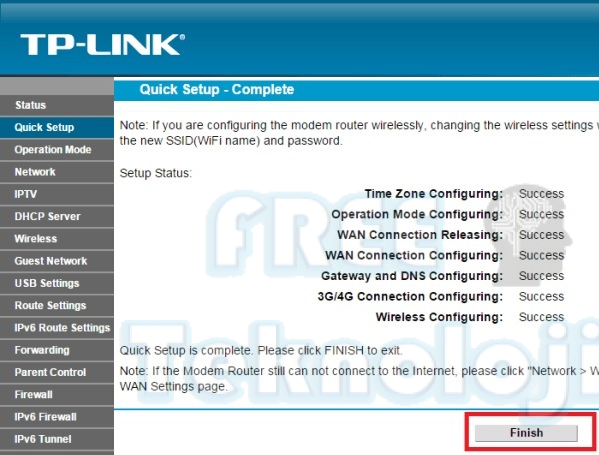
TP LiNK TD-W8970 Modemin kablolu ve kablosuz ayarlarını tamamladınız. Web arayüz ekranlarını kapatarak internete bağlanabilirsiniz.
